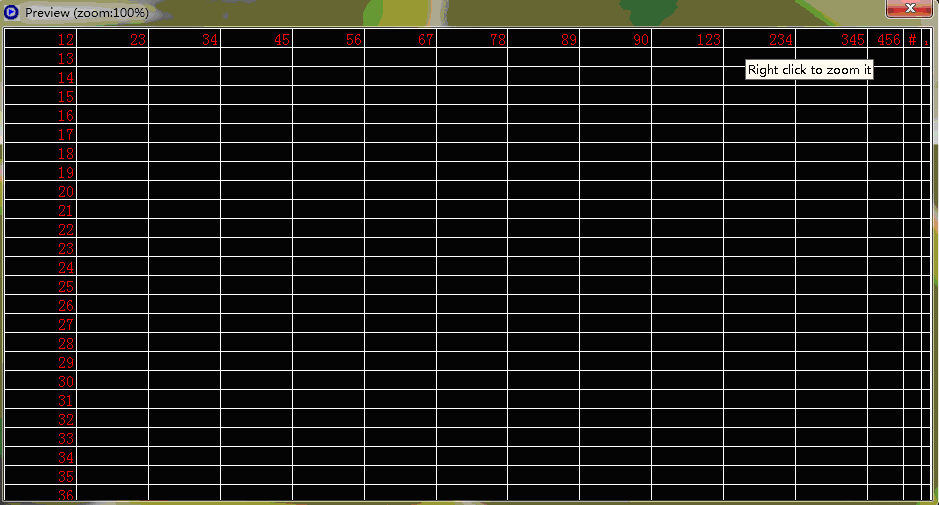LEDCenterM 表格導入說明
表格制作
一、屏底色:
全選-設置單元格-圖案. 單元格底紋 選擇黑色.

二、邊框:
全選-設置單元格-邊框. 邊框顏色選成白色,把外邊框、內部選上
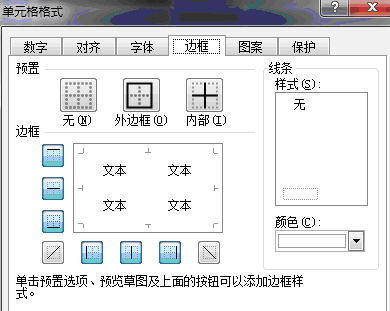
三、面積大小
長度 :最大不能超過 927像素點。
如有超過,計算到927點前的一格為最后一格。
長度計算:每一格的像素點相加。此長度與軟件播放窗設置的像素相關。
如下圖,只有AB兩格時,
長度為85+72=157像素點,軟件的播放窗可以設置成160像素點。


高度 :最大不能超過925像素點。
如有超過,計算到925點前的一格為最后一格。
高度計算:和長度計算一樣方法。
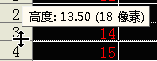
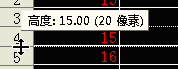
建議:表格用到高度設置成 播放窗的倍數減1。
不然你的后面一頁的最下面,沒有的定義的位置將會全亮.
如果表格總高度大于925像素點,那就只能分多個表格導入。